۲. نصب اس اس ال به صورت عکس و نوشته :
لطفا مراحل زیر را برای تولید کد CSR در پنل Plesk 12 خودتان دنبال نمایید:
- وارد پنل Plesk خودتان بشوید
- به قسمت Websites & Domains بروید و دامنه مورد نظرتان را انتخاب کنید.
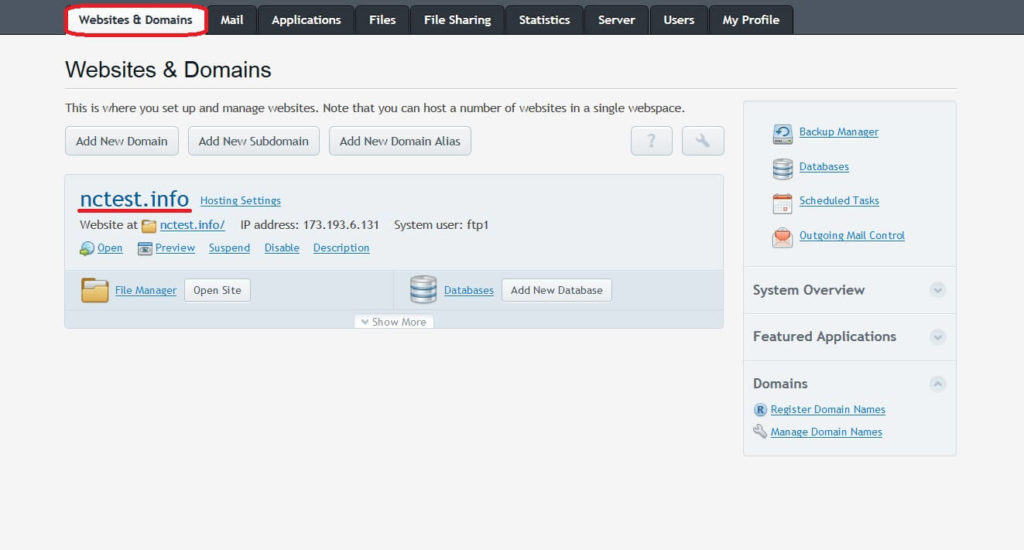
3. بر روی گزینه Secure Your Sites کلیک کنید.
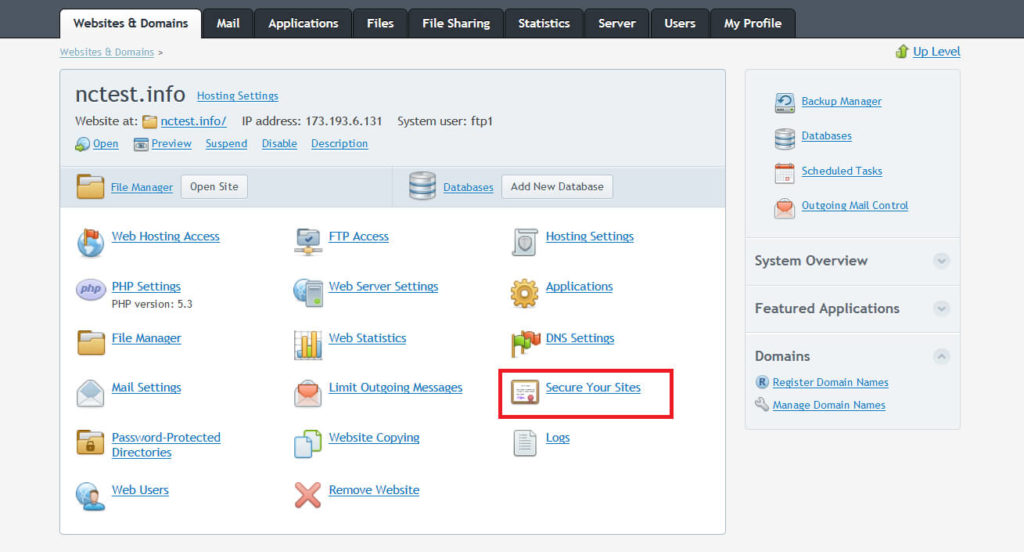
4. بر روی دکمه Add SSL Certificate کلیک کنید.
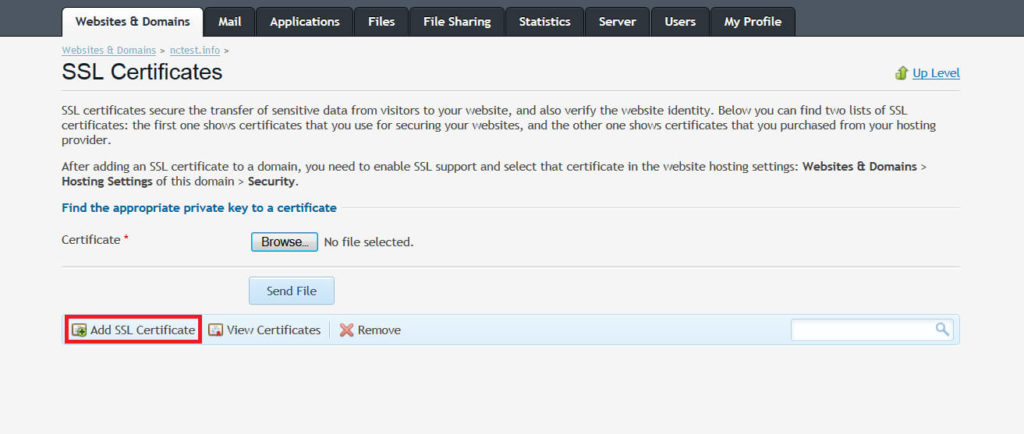
5. در صفحه بعدی نام گواهینامه را وارد نمایید تا بعدا راحت تر بتوانید آن را بیابید، سپس اطلاعات مورد نیاز برای کد CSR را وارد کنید:
Country: کشور خود را از لیست انتخاب کنید
State or Province: نام کامل استان یا ایالت خودتان را وارد کنید. در صورتی که این نام را ندارید، می توانید نام شهر را وارد کنید.
Location (city): نام کامل شهر خودتان را وارد نمایید.
Organization name (company): نام رسمی کسب و کار خودتان را وارد نمایید، در صورتی که چنین نامی ندارید می توانید عبارت NA را وارد کنید.
Organization department or division name: نام دپارتمان یا بخش کاری خود در شرکتی که در بخش قبلی معرفی نموده اید، وارد کنید.
Domain name: آدرس کامل دامنه ای که می خواهید SSL برای آن فعال شود را وارد کنید. نام دامنه برای گواهینامه های Wildcard بایستی با یک ستاره در ابتدای دامنه مشخص شود مانند *.example.com
E-mail: آدرس ایمیل خودتان را وارد نمایید. این آدرس ایمیل که برای تولید CSR استفاده می گردد برای تایید اعتبار دامنه و یا ارسال گواهینامه صادر شده به کار نخواهد رفت.
6. بر روی دکمه Request کلیک کنید.
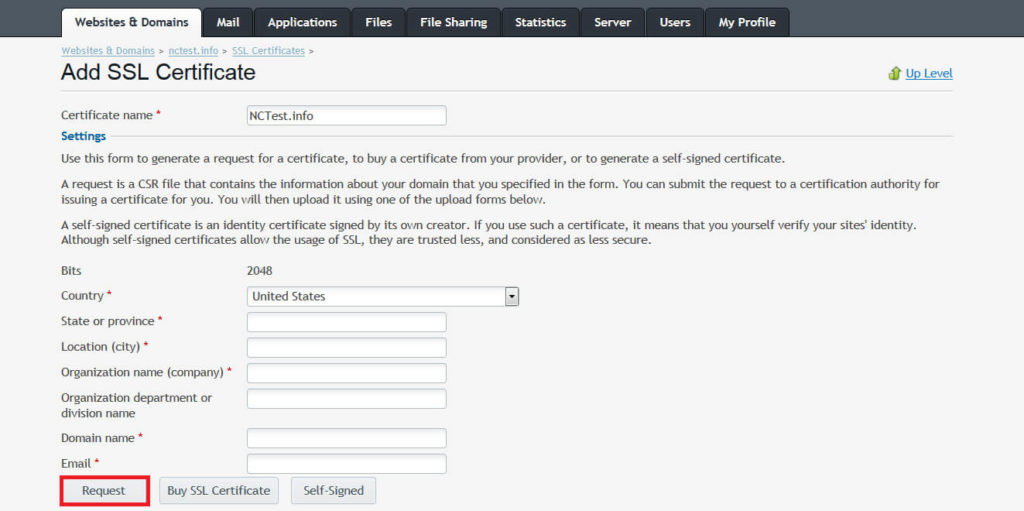
7. یک رکورد جدید به لیست SSL Certificates اضافه می شود. بر روی گواهینامه تازه تولید شده کلیک کنید تا کد CSR و همچنین کلید خصوصی تولید شده را مشاهده نمایید.
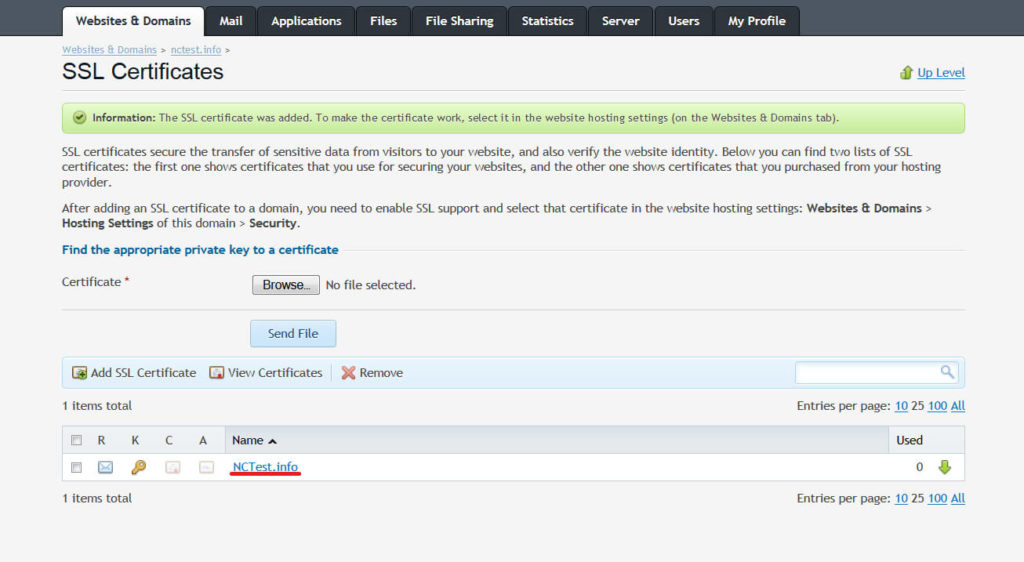
کد CSR در پایین صفحه بعدی قرار گرفته است. لطفا در زمان ارسال CSR برای فعال سازی گواهینامه SSL، عبارت های —–BEGIN CERTIFICATE REQUEST—– و —–END CERTIFICATE REQUEST—– را نیز ارسال نمایید.
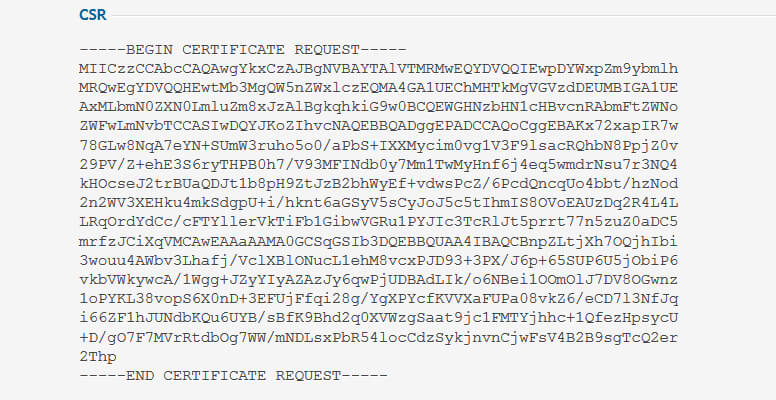
بعد از اینکه گواهینامه تولید شد، به صورت زیر فایل های مربوطه را اعمال کنید.
- وارد پنل Plesk خودتان بشوید
- به قسمت Websites & Domains بروید و دامنه مورد نظرتان را انتخاب کنید.
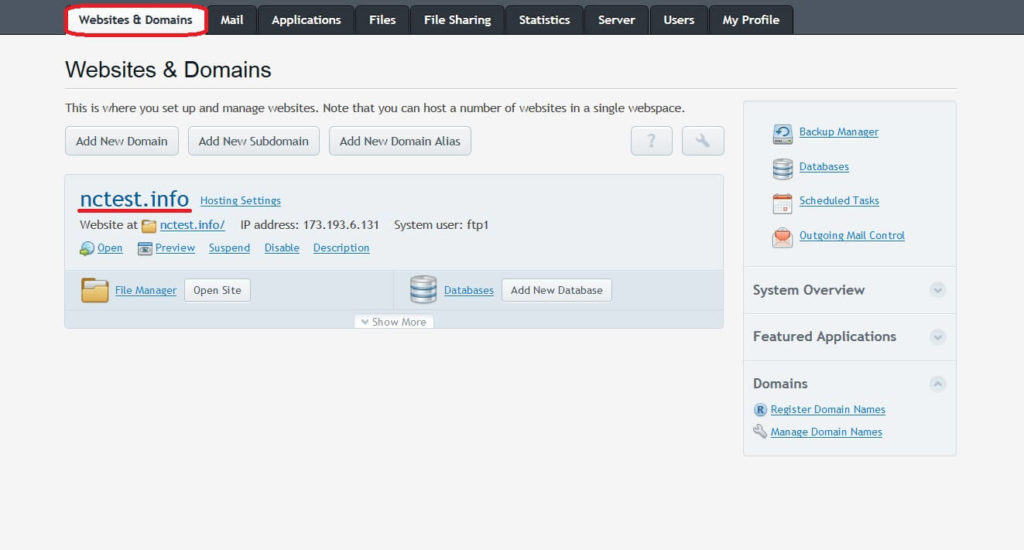
3. بر روی گزینه Secure Your Sites کلیک کنید.
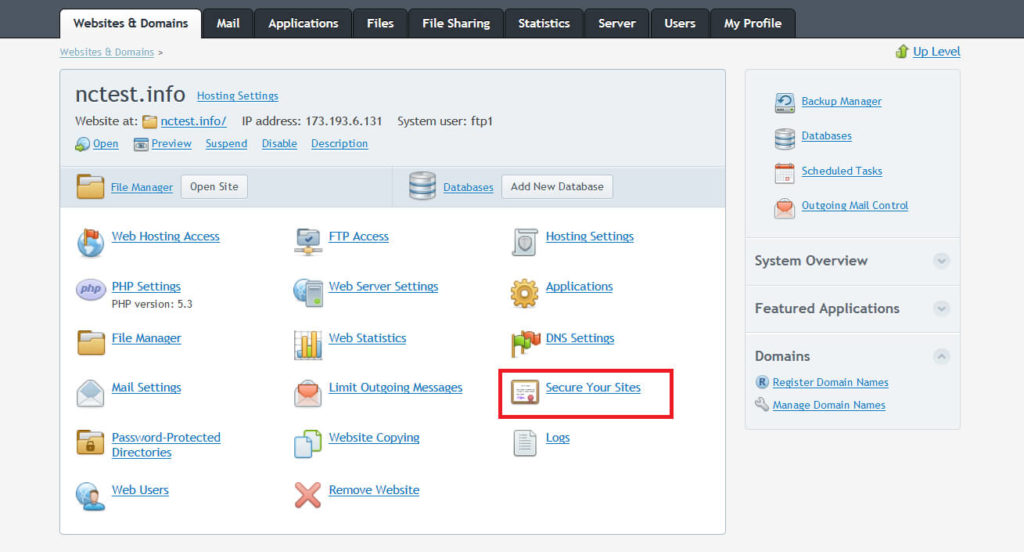
گواهینامه SSL که ای که برای CSR تولید شده است را انتخاب کنید. شما می توانید آن را با نام دامنه خود تعریف نمایید.
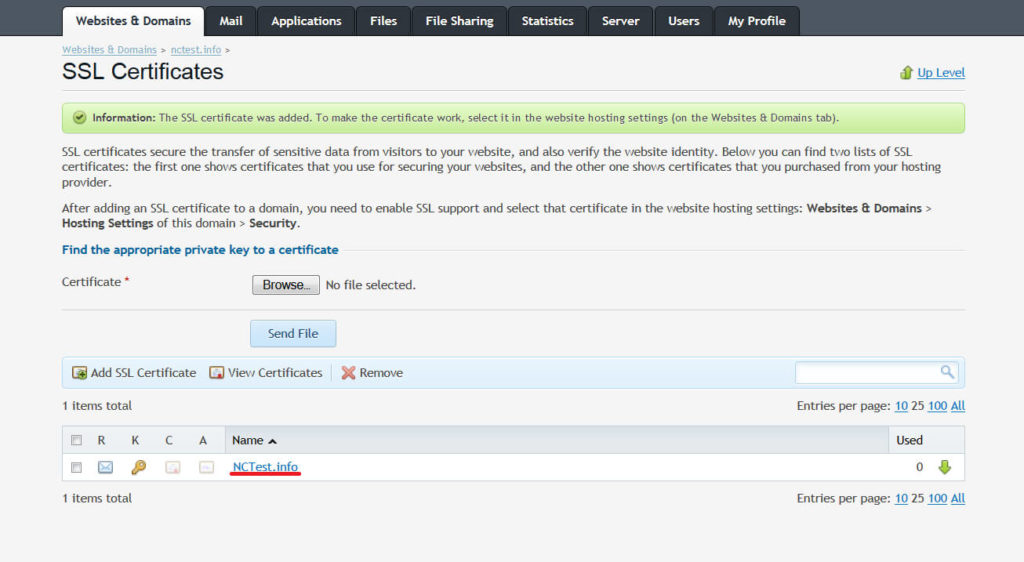
بعد از اینکه هر دو فایل را انتخاب نمودید، بر روی دکمه Send Files کلیک کنید.
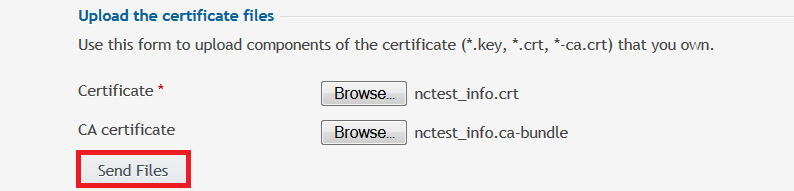
در روش دیگر، شما می توانید گواهینامه و CA bundle خودتان را مستقیما در قسمت هایی که در پایین بخش Upload the Certificate تعیین شده کپی کنید و سپس دکمه Send Text را بزنید.
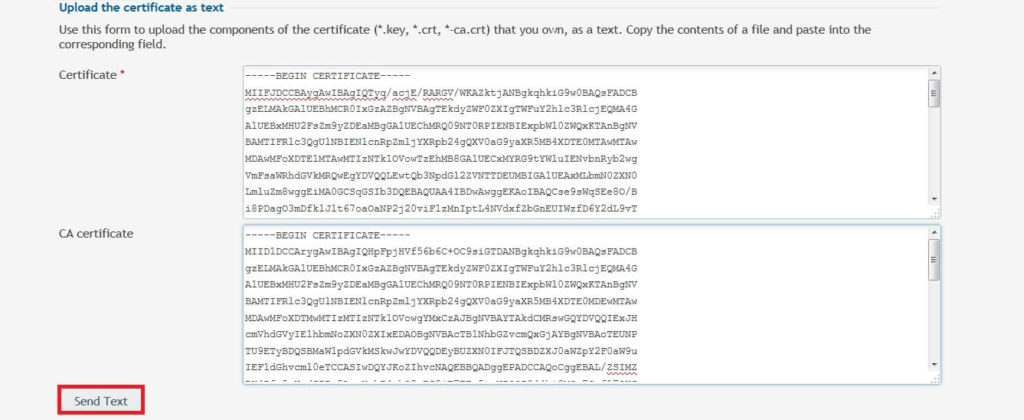
به قسمت Website & Domains بروید و بر روی گزینه Hosting settings که بعد از نام دامنه قرار دارد کلیک کنید.
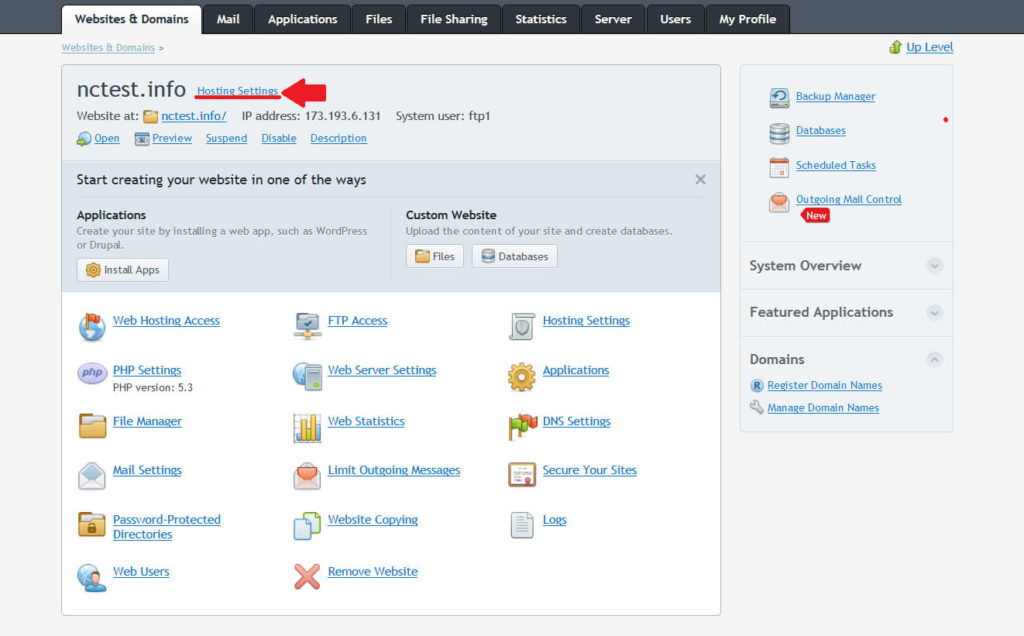
در صفحه بعدی بخش Security را پیدا کنید، گواهینامه خود را از لیست باز شونده انتخاب کنید و مطمئن شوید که گزینه SSL support تیک خورده باشد.

بر روی دکمه OK در همان صفحه کلیک کنید تا تغییرات ذخیره شود.

سایت شما بایستی در این لحظه از طریق https نیز قابل دسترس باشد
